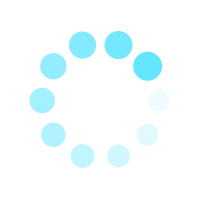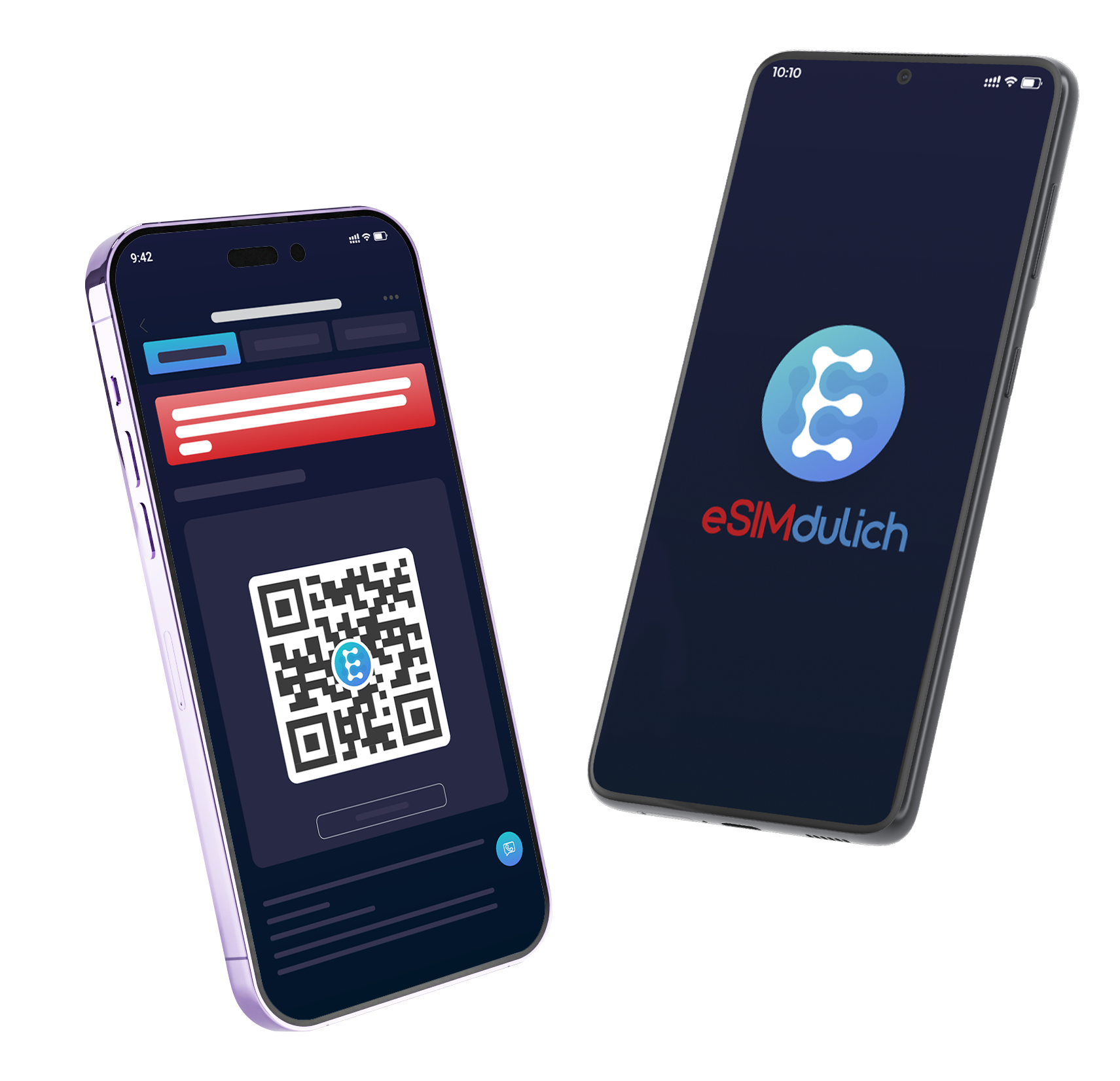Cài đặt eSIM du lịch quốc tế chỉ trong vài phút: Hướng dẫn và lưu ý
Cài đặt eSIM du lịch quốc tế chỉ trong vài phút hướng dẫn và lưu ý
Bạn đang chuẩn bị cho chuyến du lịch nước ngoài và muốn có kết nối internet ổn định mà không cần lo lắng về việc mua SIM vật lý? eSIM du lịch quốc tế chính là giải pháp hoàn hảo! Bài viết này sẽ hướng dẫn bạn cách cài đặt eSIM du lịch quốc tế chỉ trong vài phút, giúp bạn luôn kết nối mọi lúc, mọi nơi trong suốt hành trình.

Giới thiệu về eSIM du lịch quốc tế
eSIM (Embedded SIM) là một dạng SIM được tích hợp trực tiếp vào thiết bị di động, không thể tháo rời về mặt vật lý như SIM truyền thống. eSIM du lịch quốc tế là dịch vụ cung cấp kết nối internet tại nước ngoài thông qua công nghệ eSIM, giúp bạn tiết kiệm chi phí roaming đắt đỏ khi đi du lịch.
Công nghệ eSIM đã được coi là một cải tiến mang tính đột phá đối với ngành công nghiệp điện thoại di động. Và eSIM giúp tiết kiệm chi phí khi đi du lịch quốc tế - Theo wikipedia
Với eSIM du lịch quốc tế, bạn có thể:
- Kết nối internet ngay khi đặt chân đến quốc gia đích
- Giữ nguyên SIM Việt Nam để nhận cuộc gọi và tin nhắn OTP
- Tiết kiệm thời gian không phải tìm mua SIM vật lý
- Không lo mất hoặc hỏng SIM khi đi du lịch
eSIMdulich.com là đơn vị cung cấp eSIM du lịch quốc tế uy tín tại Việt Nam, với độ phủ sóng tại hơn 200 quốc gia và vùng lãnh thổ, cùng dịch vụ hỗ trợ khách hàng 24/7 bằng tiếng Việt.
Chuẩn bị trước khi cài đặt eSIM
Kiểm tra thiết bị có hỗ trợ eSIM không
Không phải tất cả các thiết bị đều hỗ trợ eSIM. Các thiết bị phổ biến hỗ trợ eSIM bao gồm:
- iPhone: Từ iPhone XS, XR trở lên
- Samsung: Galaxy S20, Note 20, Z Flip, Z Fold trở lên
- Google Pixel: Từ Pixel 3 trở lên
- Huawei: P40, Mate 40 trở lên
- Motorola: Razr, Edge+ trở lên
- Oppo: Find X3, X5 trở lên
- Xiaomi: Mi 10, 11, 12 trở lên
Bạn có thể kiểm tra thiết bị của mình tại trang kiểm tra thiết bị của eSIMdulich.com.
Đảm bảo đã mua gói eSIM phù hợp
Trước khi cài đặt, hãy đảm bảo bạn đã mua gói eSIM phù hợp với quốc gia sẽ đến và thời gian lưu trú. eSIMdulich.com cung cấp nhiều gói cước đa dạng từ 1GB đến không giới hạn, thời hạn sử dụng từ 5 ngày đến 30 ngày, phù hợp với mọi nhu cầu.
Chuẩn bị môi trường cài đặt
Để cài đặt eSIM thành công, bạn cần:
- Kết nối internet ổn định: Để cài đặt eSIM và thêm gói cước mới thành công, thiết bị di động của bạn nhất thiết phải kết nối với Internet. Bạn có thể sử dụng Wi-Fi hoặc dữ liệu di động.
- Pin đầy đủ: Đảm bảo thiết bị có ít nhất 40% pin để tránh gián đoạn trong quá trình cài đặt.
- Email chứa mã QR: Kiểm tra email xác nhận từ eSIMdulich.com có chứa mã QR và thông tin cài đặt.
Hướng dẫn cài đặt eSIM theo từng loại thiết bị

Cài đặt eSIM trên iPhone (iOS)
Có hai cách để cài đặt eSIM trên iPhone:
Cách 1: Cài đặt bằng cách quét mã QR
- Vào Cài đặt (Settings) > Di động (Cellular)
- Chọn Thêm eSIM (Add eSIM) hoặc Thêm gói dữ liệu di động (Add Cellular Plan)
- Chọn Sử dụng mã QR (Use QR code) và quét mã QR eSIM đã được eSIMdulich.com gửi đến bạn
- Đặt tên cho eSIM (ví dụ: "eSIMdulich.com")
- Chọn eSIM làm đường dây chính cho dữ liệu di động
Bạn có thể xem video hướng dẫn cài đặt eSIM du lịch cho iphone bằng cách quét mã QR tại đây
Cách 2: Cài đặt thủ công bằng địa chỉ SM-DP+ và mã kích hoạt
- Vào Cài đặt (Settings) > Di động (Cellular)
- Chọn Thêm eSIM (Add eSIM) hoặc Thêm gói dữ liệu di động (Add Cellular Plan)
- Chọn Nhập chi tiết thủ công (Enter Details Manually)
- Nhập địa chỉ SM-DP+ và mã kích hoạt đã được eSIMdulich.com gửi kèm với QR eSIM
- Làm theo các bước còn lại trên màn hình
Bạn có thể xem video hướng dẫn cài đặt eSIM du lịch cho iphone thủ công eSIM tại đây
Cài đặt eSIM trên Samsung (Android)
Có ba cách để cài đặt eSIM trên Samsung:
Cách 1: Cài đặt bằng cách quét mã QR
- Vào Cài đặt (Settings) > Kết nối (Connections) > Quản lý SIM (SIM Card Manager)
- Chọn Thêm gói di động (Add Mobile Plan) > Quét mã QR đã được cung cấp
- Chọn Thêm eSIM (Add eSIM) và quét mã QR eSIM đã được eSIMdulich.com gửi đến bạn
- Đặt tên cho eSIM và chọn làm SIM ưu tiên cho dữ liệu di động
Bạn có thể xem video hướng dẫn cài đặt eSIM du lịch cho thiết bị android bằng cách quét mã QR tại đây
Cách 2: Cài đặt bằng cách tải ảnh chứa mã QR
- Vào Cài đặt (Settings) > Kết nối (Connections) > Quản lý SIM (SIM Card Manager)
- Chọn Thêm gói di động (Add Mobile Plan) > Quét mã QR đã được cung cấp
- Chọn Thêm eSIM (Add eSIM)
- Chọn icon hình ảnh ở góc dưới bên phải, sau đó tải lên ảnh chứa mã QR eSIM và hoàn thành
Cách 3: Cài đặt thủ công bằng địa chỉ SM-DP+ và mã kích hoạt
- Vào Cài đặt (Settings) > Kết nối (Connections) > Quản lý SIM (SIM Card Manager)
- Chọn Thêm gói di động (Add Mobile Plan) > Quét mã QR đã được cung cấp
- Chọn Thêm eSIM (Add eSIM)
- Chọn Nhập mã kích hoạt (Enter Activation Code)
- Nhập mã LPA đã được eSIMdulich.com gửi kèm với QR code eSIM và hoàn thành
Bạn có thể xem video hướng dẫn cài đặt eSIM du lịch cho thiết bị android bằng cách nhập thủ công tại đây
Cài đặt eSIM trên Google Pixel
- Vào Cài đặt > Mạng & Internet > SIM
- Chọn Thêm SIM + > Tải xuống SIM mới
- Chọn Tiếp theo > Quét mã QR
- Quét mã QR từ email
- Làm theo các bước còn lại trên màn hình
Bạn có thể xem video hướng dẫn cài đặt eSIM du lịch trên google pixel tại đây
Xử lý các vấn đề thường gặp khi cài đặt eSIM
Không quét được mã QR
Nếu bạn gặp khó khăn khi quét mã QR, có thể do:
- Camera bị bẩn hoặc bị che
- Ánh sáng không đủ
- Màn hình hiển thị mã QR quá nhỏ hoặc mờ
Giải pháp:
- Lau sạch camera
- Tăng độ sáng màn hình hiển thị mã QR
- Phóng to mã QR
- Sử dụng phương pháp cài đặt thủ công với mã kích hoạt
Vui lòng kết nối mạng đủ mạnh trước khi quét eSIM. Có thể quét 1 lần esim chưa vào máy. Quý khách vui lòng quét lại thêm lần nữa vì nhiều trường hợp bị lỗi mạng eSIM chưa nhận trong lần quét đầu tiên.
Lỗi khi cài đặt eSIM
Nếu bạn gặp lỗi khi cài đặt eSIM, hãy thử các giải pháp sau:
- Kiểm tra lại kết nối internet
- Khởi động lại thiết bị
- Đảm bảo thiết bị của bạn hỗ trợ eSIM
- Liên hệ với đội ngũ hỗ trợ của eSIMdulich.com qua:
- Fanpage Facebook: https://www.facebook.com/esimdulichcom
- Hotline và Zalo: 0963 795 995
eSIM không kết nối được sau khi cài đặt
Nếu eSIM đã cài đặt thành công nhưng không kết nối được, hãy kiểm tra:
- Chế độ chuyển vùng dữ liệu đã được bật chưa ( nếu chưa đến quốc gia đích không nên bật )
- Thiết lập APN có chính xác không
Nếu bạn vẫn chưa truy cập được Internet sau khi bật chuyển vùng dữ liệu, bạn cần cài đặt APN bằng cách:
- Vào Cài đặt (Settings) > Di động (Cellular / Mobile) > chọn gói eSIM > chọn Mạng di động
- Nhập mã APN của nhà mạng tương ứng (lấy thông tin APN từ eSIMdulich.com)
Kích hoạt và sử dụng eSIM sau khi cài đặt
Thời điểm tối ưu để kích hoạt eSIM
Gói cước eSIM mà bạn mua sẽ tự động kích hoạt vào thời điểm bạn cài đặt gói cước trên máy, bất kể bạn đang ở đâu. Vì vậy bạn cần cân nhắc kỹ thời điểm cài đặt gói cước eSIM du lịch của mình. Bạn không nên cài đặt gói cước eSIM trước ngày đi của bạn quá dài."
Lưu ý quan trọng: Nên cài đặt eSIM trước 2-3 ngày trước khi khởi hành nhưng chưa bật chuyển vùng dữ liệu. Chỉ bật chuyển vùng dữ liệu khi đến nơi vì eSIM chỉ bắt đầu tính ngày sử dụng khi bật chuyển vùng dữ liệu.
Quy trình tối ưu:
- Mua và cài đặt eSIM 2-3 ngày trước chuyến đi
- Kiểm tra eSIM đã được cài đặt thành công
- Tắt chuyển vùng dữ liệu cho đến khi đến nơi
- Khi đến nơi, bật chuyển vùng dữ liệu để kích hoạt eSIM
Cách bật/tắt eSIM khi đến nơi
Trên iPhone:
- Vào Cài đặt (Settings) > Di động (Cellular / Mobile)
- Chọn eSIM du lịch > Chọn Bật dòng này (Turn on this line)
- Bật Data roaming cho eSIM vừa chọn
- Quay lại mục Di động > Chọn eSIM du lịch tương ứng > Bật dữ liệu di động
Trên Samsung:
- Vào Cài đặt (Settings) > Kết nối (Connections)
- Chọn Các mạng di động (Mobile Networks)
- Bật Chuyển vùng dữ liệu (Data Roaming) và hoàn thành!
Chuyển đổi giữa eSIM và SIM vật lý
Một trong những ưu điểm lớn của eSIM du lịch là bạn có thể sử dụng song song với SIM vật lý. Để chuyển đổi giữa eSIM và SIM vật lý:
Trên iPhone:
- Vào Cài đặt > Di động
- Chọn Dữ liệu di động
- Chọn SIM ưu tiên cho dữ liệu di động (eSIM hoặc SIM vật lý)
Trên Android:
- Vào Cài đặt > Kết nối > Quản lý SIM
- Chọn SIM ưu tiên cho dữ liệu di động, cuộc gọi và tin nhắn
Các lưu ý quan trọng khi sử dụng eSIM du lịch
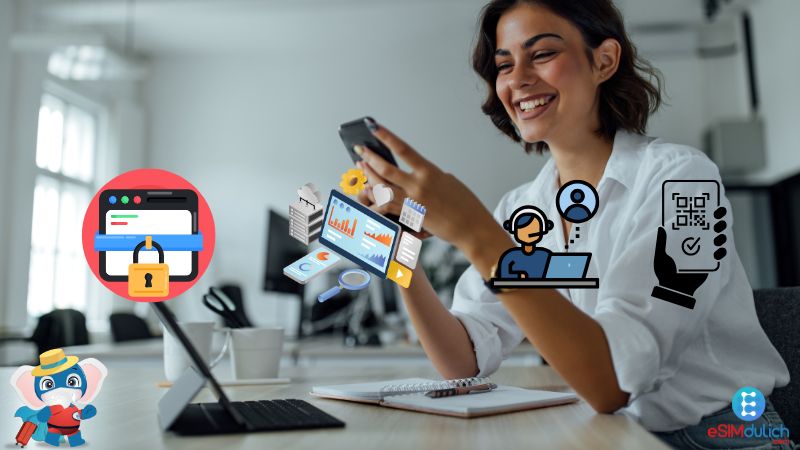
Bảo mật thông tin
- Không chia sẻ mã QR với người khác
- Cẩn trọng khi sử dụng Wi-Fi công cộng
- Lưu trữ an toàn thông tin cài đặt eSIM
Quản lý dữ liệu
- Theo dõi lượng data đã sử dụng trong phần Cài đặt > Di động > Sử dụng dữ liệu
- Sử dụng Wi-Fi khi có thể để tiết kiệm data
- Tắt tự động cập nhật ứng dụng và hệ điều hành qua mạng di động
Mã QR chỉ quét được một lần
Mã QR gói cước eSIM chỉ được quét thành công một lần duy nhất. Vì vậy, hãy đảm bảo bạn quét mã QR trong điều kiện tốt nhất để tránh phải yêu cầu cấp lại mã QR.
Hỗ trợ kỹ thuật từ eSIMdulich.com
Khi gặp sự cố với eSIM, bạn có thể liên hệ với eSIMdulich.com qua nhiều kênh:
Các kênh hỗ trợ
- Fanpage Facebook: Esim Du Lịch - esimdulich.com
- Hỗ trợ 24/7 nhanh nhất có thể
- Phản hồi nhanh chóng, thường trong vòng vài phút
- Giải quyết sự cố hiệu quả với đội ngũ chuyên viên giàu kinh nghiệm
Hotline và Zalo: 0963 795 995
-
Hỗ trợ trực tiếp qua điện thoại với nhân viên kỹ thuật
-
Hướng dẫn chi tiết từng bước qua tin nhắn Zalo
-
Giải đáp thắc mắc nhanh chóng, không cần chờ đợi. Hỗ trợ cả tiếng Việt và tiếng Anh
-
Truy cập thông tin gói cước và mã QR ngay cả khi offline
-
Quản lý tất cả eSIM đã mua trong một nơi
-
Gửi yêu cầu hỗ trợ kỹ thuật với ảnh chụp màn hình lỗi
Tình huống cần liên hệ hỗ trợ
-
Không thể cài đặt eSIM: Nếu bạn gặp khó khăn trong quá trình cài đặt, đội ngũ kỹ thuật của eSIMdulich.com sẽ hướng dẫn bạn từng bước.
-
eSIM không hoạt động: Nếu eSIM đã cài đặt nhưng không kết nối được mạng, chuyên viên kỹ thuật sẽ giúp bạn kiểm tra và xử lý.
-
Cần mua thêm data: Khi hết data trước khi kết thúc chuyến đi, bạn có thể liên hệ để mua thêm data một cách nhanh chóng.
-
Yêu cầu cấp lại mã QR: Trong trường hợp mã QR bị mất hoặc không quét được, eSIMdulich.com có thể cấp lại mã QR mới.
-
Hỗ trợ cài đặt APN: Nếu bạn gặp vấn đề với cài đặt APN, đội ngũ kỹ thuật sẽ cung cấp thông tin chính xác và hướng dẫn cài đặt.
Kết luận
- Cài đặt eSIM du lịch quốc tế từ eSIMdulich.com là một quá trình đơn giản, chỉ mất vài phút nhưng mang lại nhiều lợi ích cho chuyến du lịch của bạn. Với hướng dẫn chi tiết và dịch vụ hỗ trợ 24/7, bạn có thể dễ dàng cài đặt và sử dụng eSIM mà không cần phải là chuyên gia công nghệ.
- Hãy nhớ những lưu ý quan trọng:
- Cài đặt eSIM trước 2-3 ngày trước khi khởi hành
- Chỉ bật chuyển vùng dữ liệu khi đến nơi
- Lưu trữ an toàn thông tin cài đặt eSIM
- Liên hệ với đội ngũ hỗ trợ của eSIMdulich.com nếu gặp bất kỳ vấn đề nào
Với eSIM du lịch quốc tế từ eSIMdulich.com, bạn sẽ có trải nghiệm du lịch trọn vẹn mà không phải lo lắng về kết nối internet. Hãy tận hưởng chuyến đi của bạn và chia sẻ những khoảnh khắc đáng nhớ với người thân, bạn bè một cách dễ dàng!